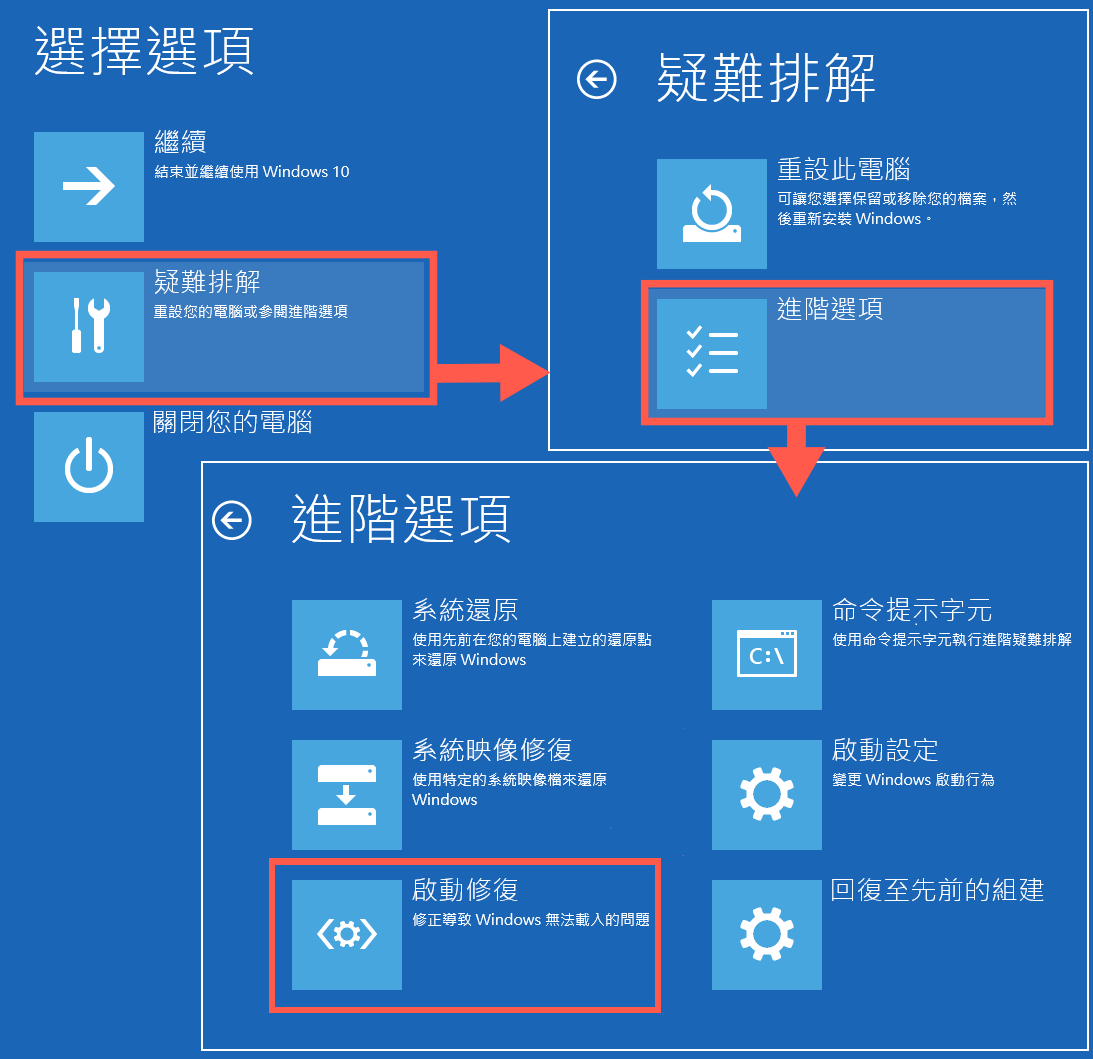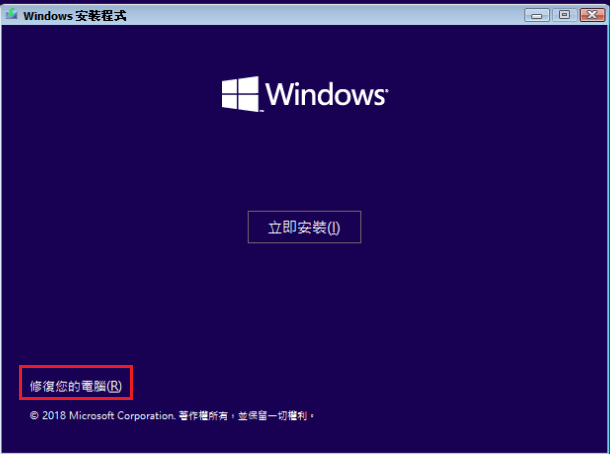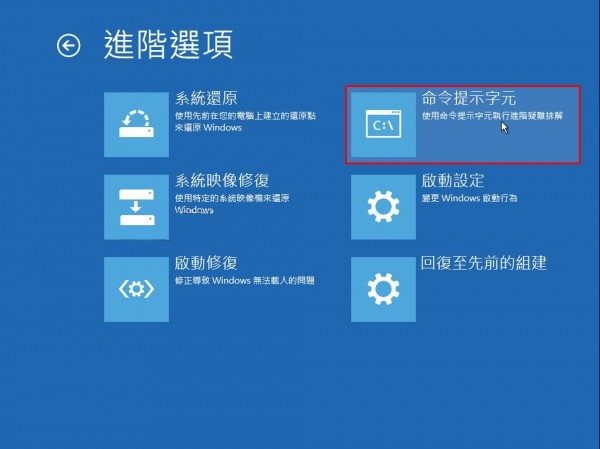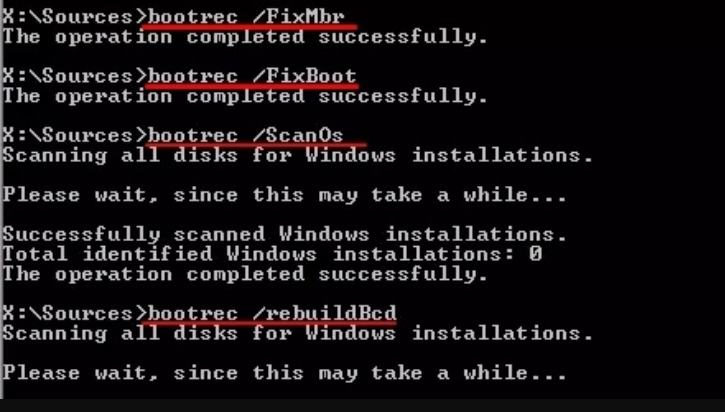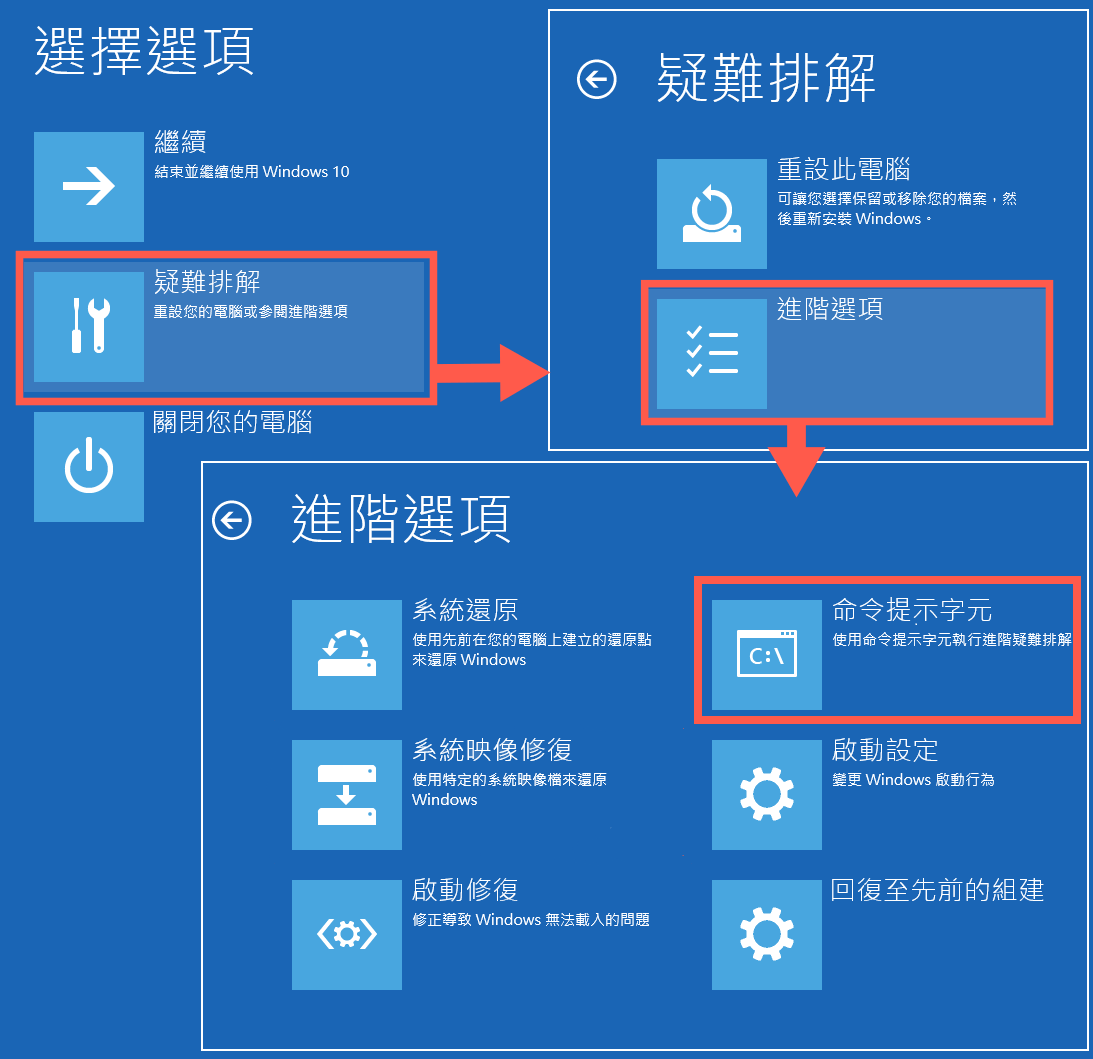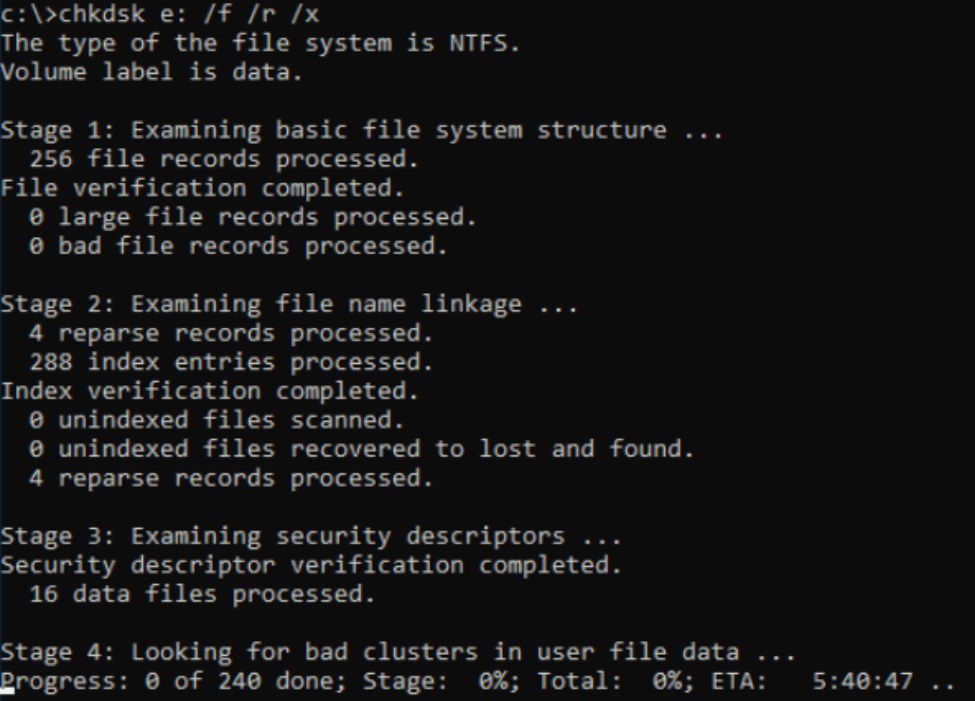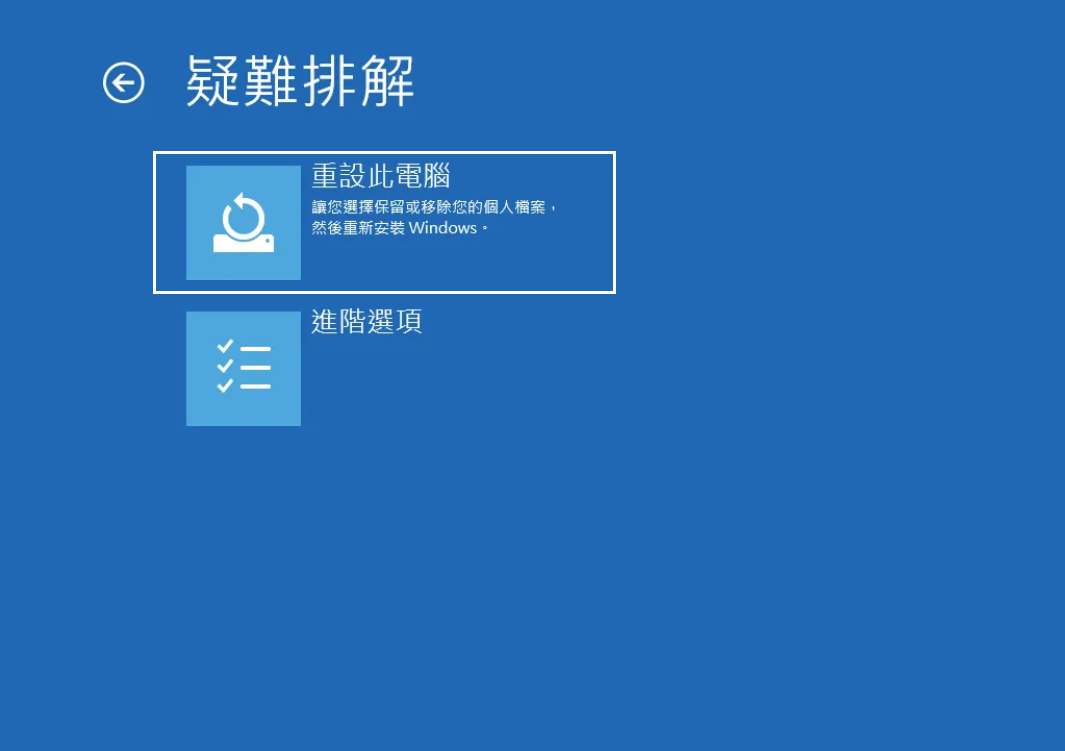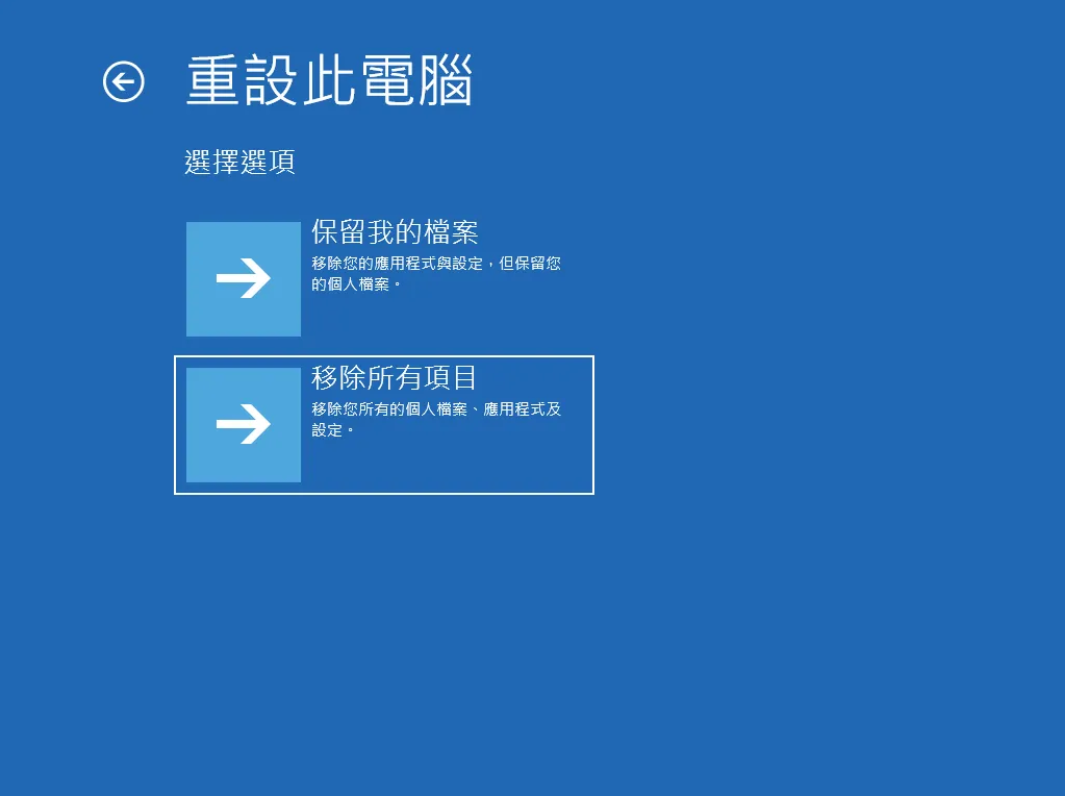電腦卡在“正在修復磁碟錯誤,這可能需要超過一個小時才能完成”螢幕是一件讓人頭疼的事,尤其是當您對照著手錶發現已經過了一小時、兩小時了,仍然還沒有修復成功的時候。如何修復Windows 10的“正在修復磁碟錯誤可能需要一個小時”?
 磁碟錯誤的發生有多種原因,但在修復磁碟錯誤時的故障通常是由於物理故障引起的,例如磁碟劃傷、磁碟上的壞扇區、意外的系統關閉、損壞的硬碟扇區、病毒感染、損壞的硬碟和其他因素都可能是磁碟機損壞需要修復的罪魁禍首。
磁碟錯誤的發生有多種原因,但在修復磁碟錯誤時的故障通常是由於物理故障引起的,例如磁碟劃傷、磁碟上的壞扇區、意外的系統關閉、損壞的硬碟扇區、病毒感染、損壞的硬碟和其他因素都可能是磁碟機損壞需要修復的罪魁禍首。
Windows 10修復磁碟錯誤正常需要多長時間?
在Windows 10中修復磁碟錯誤通常需要10-15分鐘,具體取決於磁碟機的大小和狀態。但正如您在錯誤消息本身中看到的那樣,它可能需要即使等待電腦數小時甚至數天也無法解決。因此,如果您遇到類似情況,本指南適合您。
導致“正在修復磁碟錯誤,這可能要超過一個小時才能完成”錯誤原因
在最簡單的情況下,此錯誤可能是由於強制關閉電腦而發生的。這可能是由突然斷電或意外按下電源按鈕引起的。導致出現此錯誤消息的其他原因是:
- 損壞的外部裝置連接到電腦
- Windows相關檔案出錯
- 磁碟中的壞扇區
- 硬碟故障
如何修復“修復磁碟錯誤這可能需要一個小時”的錯誤?
想要修復磁碟錯誤,您必須先進入Windows進階啟動選項螢幕才能嘗試本文中的解決方案。按住電源按鈕10秒鐘以關閉電腦。然後打開電腦,重複這個過程三遍。第三次重新啟動時,您應該進入Windows恢復環境。然後,嘗試以下解決方案:
方法1:分離外部磁碟機
向 PC 添加任何外圍存儲裝置可擴展其存儲空間。因此當電腦出現故障,我們可嘗試將此類存儲裝置與電腦分離。因為Windows往往會在啟動初期對磁碟機進行故障排查,如果您在啟動前附加任何損壞的磁碟機到電腦,而Windows無法解決問題,您將收到此類錯誤消息。
因此,請從電腦上分離所有連接的外部磁碟機。然後關閉您的電腦並重新啟動電腦以檢查故障是否還會出現。
方法2:啟動修復
啟動修復也是Windows的另一個內置工具,用於解決阻止其啟動的錯誤。打開計算機上的“進階啟動選項”螢幕,然後按照以下步驟操作:
根據錯誤的類型,Windows 將修復它或顯示無法修復。如果啟動修復不能解決問題,請嘗試重建 BCD。
方法3:重建 BCD
如果啟動修復無法解決問題,您也可以嘗試重建BCD。由於作業系統 (OS) 安裝不完整或頻繁安裝不同的作業系統,BCD可能會損壞,這有時會阻止您的電腦啟動。您可以執行以下步驟來重建 BCD。
- 將Windows 10可啟動媒體(USB 或 DVD)插入您的 PC,然後重新啟動 PC。
- 通過進入引導菜單(F10、F11 或 F12 鍵)或從 BIOS 設定將USB或DVD設定為主引導裝置。
- 選擇您的語言首選項,然後單擊修復您的電腦。

- 單擊疑難排解選項,然後選擇進階選項。
- 打開命令提示字元。然後復制並粘貼下面的命令,並在每個命令後按 Enter 以重建 BCD。
bootrec/fixmbr
bootrec/fixboot
bootrec/scanos
bootrec/rebuildbcd
方法4:運行 CHKDSK 命令
CHKDSK是 Windows 內置命令,用於解決與磁碟機相關的問題。您可以在安全模式下執行此命令來修復磁碟中存在的任何故障。
通過在Windows 上加載安全模式來運行此命令,大多數可能導致Windows 出現問題的驅動程式和其他檔案都不會加載。
方法5:重置並重新安裝Windows系統
由於此錯誤可能是Windows崩潰的結果,您可以將其重置為一個可行的選項。為此,您需要先進入Windows恢復環境。然後執行以下步驟:
- 選擇疑難排解。
- 選擇重設此電腦選項。

- 選擇保留我的檔案或移除所有項目,然後選擇重置。
-
- 「保留我的選項」:移除應用程式及其設定,但會保留個人資料夾。
- 「移除所有項目」:移除個人資料夾、應用程式及其設定。
如果重置不能解決問題,您還可以執行Windows 的全新安裝。
總結
這就是關於如何修復“正在修復磁碟錯誤,這可能需要超過一個小時才能完成”。當您遇到修復磁碟錯誤時,這可能需要一個小時才能完成,請不要擔心,本文的五種辦法您都可以試試看是否可以解決此故障。